时光飞逝,岁月如梭,小伙伴们还记得当年的诺基亚游戏手机嘛?好吧我们先来一段视频看看,现在的我们是如何玩手游的,看完下面三段视频我们再继续本次评测,想要看实施操作教程,一定要看完本篇评测文哦。
视频1:小鸡手柄玩转大屏-手机变游戏主机
视频3:小鸡手柄-ios连电视大屏-穿越火线大乱斗
手机上面玩游戏已经不是个新奇玩意,但时至今日是今日,手游类的游戏的热度已经替代了pc游戏曾经的辉煌,手游成为了游戏界的热门之核心,这一切都需归功于科技的发展,智能手机不断升级的系统和硬件,以及多如牛毛的手机游戏开发商。
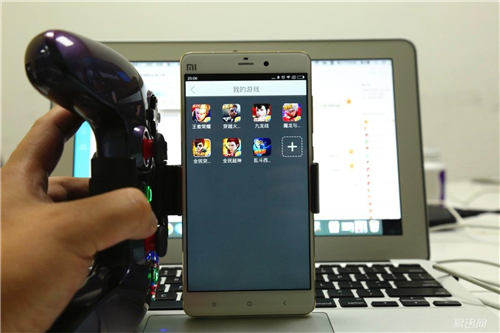
言归正传,我们回归今天需要评测到主角—小鸡手柄G3-虚拟映射蓝牙手柄,首先我们先来看下小鸡G3的庐山真面目。
小编我不怎么喜欢写开箱,因为会占用大篇幅,包装简单,外纸内双透透塑,说明书加合格证,以及小鸡手柄一只,数据线一根,手机万能夹子一只,usb短接接收器一只。
首先先来从外观分析一下小鸡G3手柄。

小鸡手柄中规中矩,在外壳材质方面,采用了变色龙烤漆的工程塑料材质,用力握住丝毫不会有松懈感。索尼风格的外观设计小编主观的认为是大多数人所喜欢的。外观光滑如镜,在握感不错的情况下,略为少了一点阻尼感,当然这样的外观设计也避免了手掌汗渍污染手柄的情况发生,只需轻轻一擦即可完成清洁工作。

按键部分延续了传统的索尼样式布局,绝对不会像某些手柄厂那样求新立异,让玩家不知所措,需要花费大量的时间去适应。所以遵循传统是小鸡手柄工程设计部分最聪明的选择之一。手柄的正面中下部是红身黑帽的两只摇杆,中上部是四个功能按键,分别为:select, start,turbo,clear,按键功能会在后续评测中提及。左上方是十字操控,右边就是四个常见按钮,A+B+X+Y在中下方的位置就是带有小鸡logo的home按键,也就是启动按键。

小鸡手柄具备按键背光功能,在home按键机右侧四个功能按键,开启后会有led背光光源,且在连接不同的设备时,home按键闪烁不同的色彩以作为提示,home按键还有呼吸灯效果哦。小编觉得假如能有个关闭灯光的功能按键,就是十分ok啦。

小鸡G3手柄的电量显示设计得非常巧妙,在正面与底部的接触边缘处,镶嵌着四颗led灯,当电量不足的时候,灯是从右侧开始递减熄灭,一个led灯代表了25%的电量。

小编爱死变色龙这样的涂层啦,变色龙最早的时候是应用在汽车改装上面的,记得当年小编一发小改装变色龙喷漆,那可是天价。开那变色龙出去,绝对是泡妞神器。好吧,扯远了,小鸡G3在办公室日光灯的照耀下,依旧是那么的炫目,功能按键的亮光丝毫感觉不出任何违和感,都是那么的自然。

小编算不上暗黑级玩家,但是也折腾数码好多年,从当年的小霸王玩起,红白机,GB,GBA,索尼1/2/3 ps, PSP1000起步等等,还有曾经的那台双红微软box。还是那句话没见过猪肉,还没见过猪跑?
小鸡这台手柄给我的感受是,按键阻尼适中,L~R按键手感良好,阻尼的调教会让人长时间使用时不会手指累,但是摇杆部分缺少了一丝厚重感,略感单薄了些,小编觉得摇杆部分的重心再下一点会更好些。

小鸡手柄的质量并不重,可以说是轻盈,现在的手机越做越大,使用的时候却是会有一些头重脚轻点感觉,好在小编有一枚安卓好助手工具,这就是苹果的ipod touch6,比起安卓或者苹果手机,它的重量依旧占有优势的。下面的评测会用小6+小米note顶配版进行操作。

接下来小编给大家展示一下小鸡手机支架是如何操作使用的,做的如下图

“小鸡”小编之前没有接触过,应该属于手柄届的新起之秀,对比它的国产老大哥“北通”来看,在做工方面丝毫不逊色,甚至是超越了;在功能方面相比较其它同价位的手柄而言,更是加入了安卓映射虚拟按键功能。虚拟映射这块做的最好的,之前英伟达的神盾游戏映射确实做的很到位,让小编心服口服,今天就让小编带大家一起感受一下小鸡的映射魅力。

友情提示:小鸡手柄可以对于某些游戏无需通过软件,即可连接操作,包括ios及安卓系统,例如:穿越火线-大乱斗,还有例如蜀山战纪等等,当然也有很多游戏不支持手柄,那么我们就需要利用到小鸡手柄精灵,安卓手机还需用到小鸡手柄激活工具。
来个高潮,再上一段小编自拍的操作视频:小鸡手柄-小米note顶配-玩手游-九龙战
如何实现手柄玩游戏,我们来一段枯燥的小鸡手柄通用教程篇。

操作步骤1: 安卓端连接 home按键(就是中间那个logo)+右侧A按键,一起长按,然后home开始绿色快速闪烁
操作步骤手机端安装“小鸡手柄精灵”,打开手机蓝牙,搜索到:“Gamesir-G3v”然后进行连接,连接成功后,home按键常亮绿色。这时候手机和手柄端就连接成功了。
手机端会显示HID已经连接成功,如下图,但是手机下方的映射端如何开启呢?别着急小编继续教你玩。
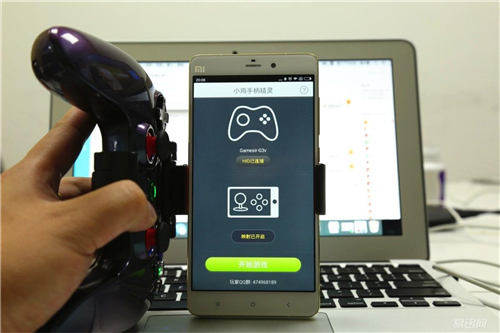
假如你确实是安卓手机你就必须去官网下载一个软件,名字叫小鸡手柄激活工具1.04版本,上面会有具体的提示操作。
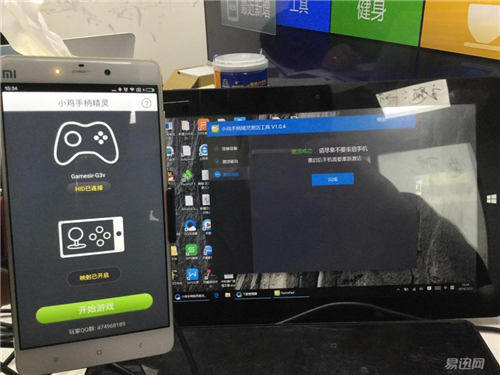
实在找不到的话,也可以在百度搜索一下。安卓机器激活后就是不能重启,否则需要再一次操作一遍,小编建议厂家改进。
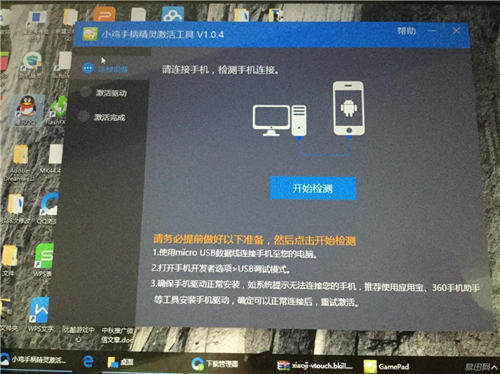
以上操作完成后,下面的步骤图片大家只需要看看了解一下就可以了。
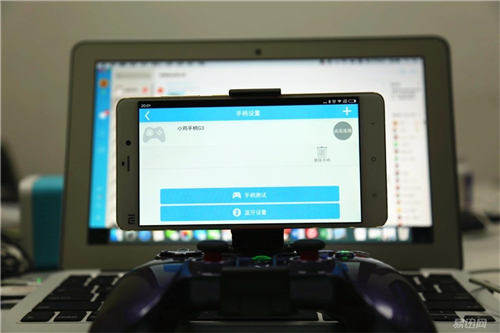
上图为连接手柄。

手柄测试操作,左摇杆测试

手柄测试操作,右摇杆测

假如需要自定义虚拟按键操作的,必须通过小鸡手柄精灵添加游戏后运行游戏,select+start 同时按下即可调出上图。需要注意的是修改后记住一定要保存哦!
苹果ios系统的操作步骤就很简单,home+Y按键一起按下,home跳红色快速闪烁,然后用苹果设备连接蓝牙。
默认的游戏中,小编测试了“穿越火线-大乱斗”,操作步骤在本文顶部的三个视频中,游戏完全支持苹果端,同样不通过小鸡手柄精灵,也一样适用于安卓端,但是安卓需要激活映射功能,较苹果端略为麻烦。
最后感谢大家有耐心阅读本篇评测文。想了解更多数码评测文章请关注“陆大善”。

 网站导航
网站导航

 相关文章
相关文章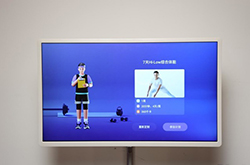







 精彩导读
精彩导读





 热门资讯
热门资讯